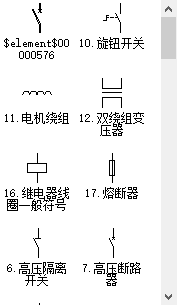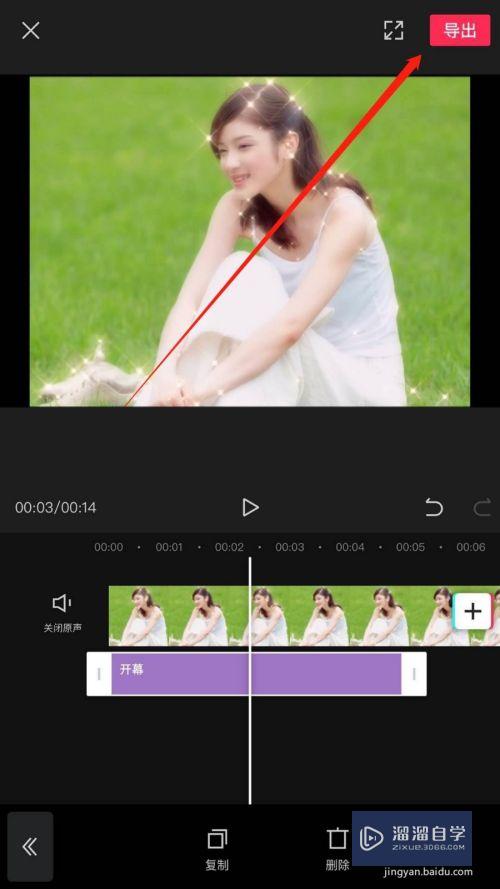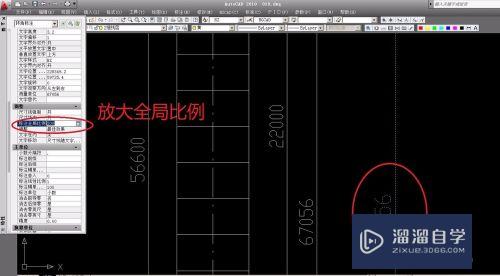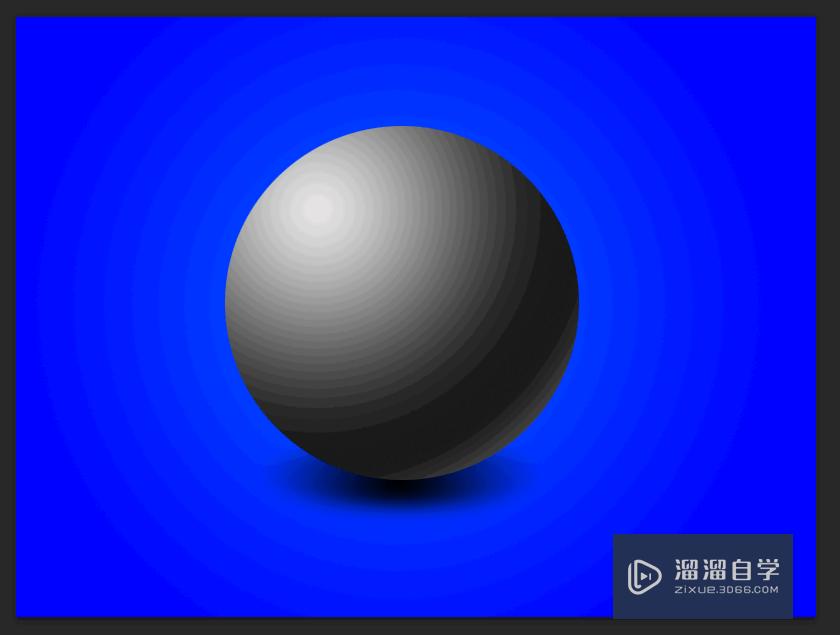PS如何快速磨刀(ps快速磨皮方法)优质
很多小伙伴只会p人像。但对于一些物品的处理却不知道该从何下手。今天小渲就来教大家如何快速对图片中的刀就行打磨。
想学习更多的“PS”教程吗?点击这里前往观看云渲染农场免费试听课程>>
工具/软件
硬件型号:华为笔记本电脑MateBook 14s
系统版本:Windows10
所需软件:PS2019
方法/步骤
第1步
首先在ps中打开需要的图片素材。

第2步
复制一层图层。在滤镜中打开USM锐化。

第3步
数量调到最大。半径为5.9个像素。阈值为72。点击确定即可完成。

以上关于“PS如何快速磨刀(ps快速磨皮方法)”的内容小渲今天就介绍到这里。希望这篇文章能够帮助到小伙伴们解决问题。如果觉得教程不详细的话。可以在本站搜索相关的教程学习哦!
更多精选教程文章推荐
以上是由资深渲染大师 小渲 整理编辑的,如果觉得对你有帮助,可以收藏或分享给身边的人
本文标题:PS如何快速磨刀(ps快速磨皮方法)
本文地址:http://www.hszkedu.com/68987.html ,转载请注明来源:云渲染教程网
友情提示:本站内容均为网友发布,并不代表本站立场,如果本站的信息无意侵犯了您的版权,请联系我们及时处理,分享目的仅供大家学习与参考,不代表云渲染农场的立场!
本文地址:http://www.hszkedu.com/68987.html ,转载请注明来源:云渲染教程网
友情提示:本站内容均为网友发布,并不代表本站立场,如果本站的信息无意侵犯了您的版权,请联系我们及时处理,分享目的仅供大家学习与参考,不代表云渲染农场的立场!